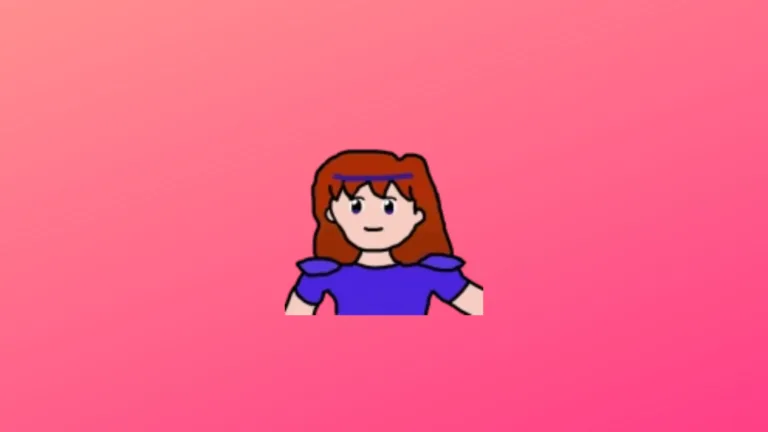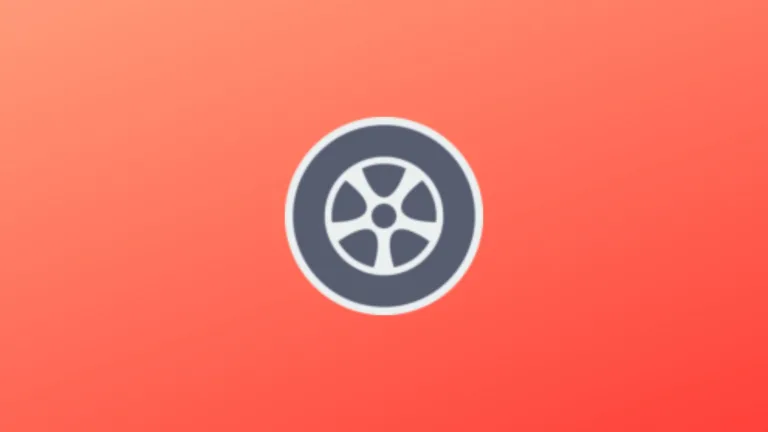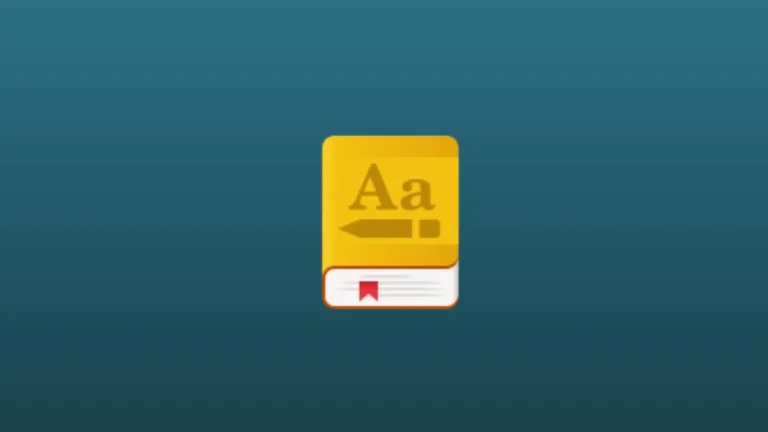Naturalmente o wget já é o mais rápido e eficiente que qualquer outro get desenvolvido para GUI (grafic user interface) para o seu GNU/Linux, e possui diversos atrativos para iniciar sua utilização. E por padrão é bem simples de ser executado em qualquer distribuição GNU/Linux.
Neste comando o download é continuado exatamente no ponto onde foi interrompido:
-nH –cut-dirs=1 -> xemacs/
-nH –cut-dirs=2 -> .
–cut-dirs=1 -> ftp.xemacs.org/xemacs/
Aqui pode-se definir como será o indicador da barra de progresso do download, pontos (dot) ou barra (bar).
Podemos também associar comandos em shell script para termos um melhor resultado.
Esta forma gera-se vários arquivos wget.log com as informações dos downloads.
Desta forma gera apenas 1 arquivos wget.log com as informações dos downloads.
Também pode-se associar as funcionalidades do get com o bookmarks de teu firefox. Procure e coloque os arquivos a serem baixados no favorito em teu firefox e no nome do link coloque algo que facilite a busca.
Ex:
nome: pentaho;
location: http://ufpr.dl.sourceforge.net/sourceforge/pentaho/Pentaho_Artigo_Tecnico_1_6.pdf
nome: pentaho1;
location: http://ufpr.dl.sourceforge.net/sourceforge/ajax/Pentaho_Artigo_Tecnico_1_6.pdf
nome: pentaho2;
location: http://ufpr.dl.sourceforge.net/sourceforge/ajax/Pentaho_Artigo_Tecnico_1_6.pdf
Após gravados os links no favorito, execute:
Referências:
http://www.gnu.org/software/wget/
http://www.gnu.org/software/wget/manual/wget.html
http://gnuwin32.sourceforge.net/packages/wget.htm
http://ftp.gnu.org/pub/gnu/wget/